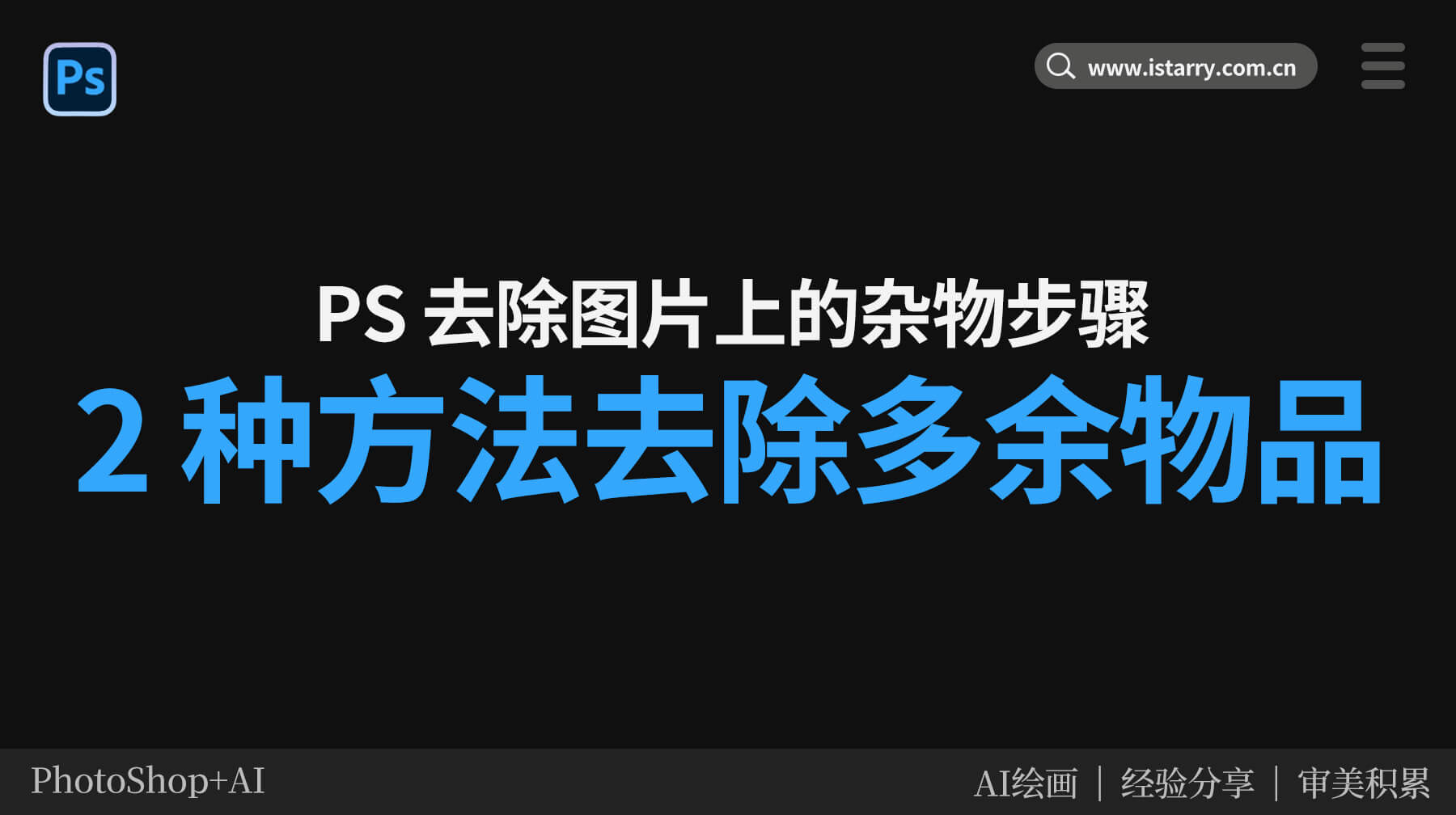在日常图片处理中,无论是旅行打卡照里闯入镜头的路人,还是生活随拍中破坏画面的多余身影,都让人头疼不已。传统 PS 擦除方法操作复杂,新手难上手,老手也耗时。其实,用 PS 内置的 StartAI 插件实现 PS擦除,3 步就能快速移除照片中多余的人,既快捷又精准,彻底解放设计师和普通用户的时间!
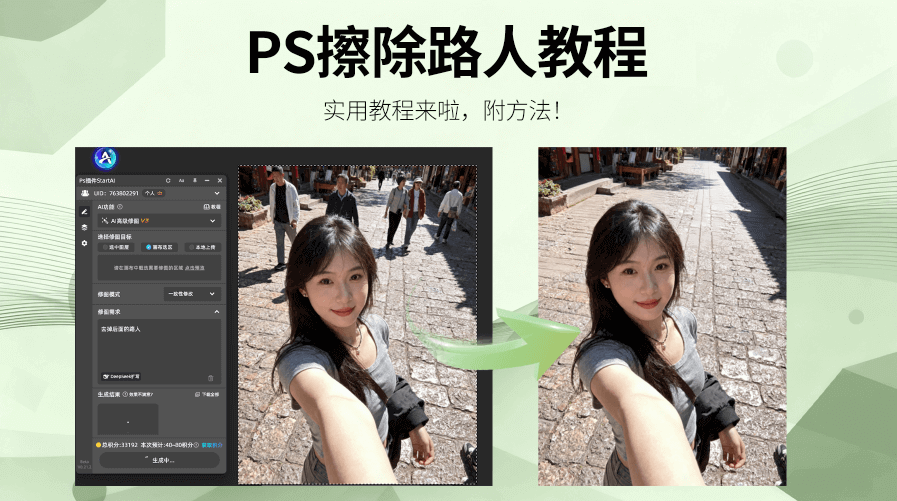
一、传统 PS 擦除多余的人,痛点太多难高效
提到 PS 擦除照片中的多余人物,很多人第一时间会想到污点修复画笔、修补工具或内容识别填充。但这些传统方法的局限的十分明显:
- 操作繁琐费时间:需要反复调整画笔大小、精准框选多余人物区域,对于复杂背景或多人重叠的场景,往往要逐像素修饰,一张照片可能耗费几十分钟。
- 效果不稳定:依赖手动操作精度,新手容易出现痕迹残留、背景衔接生硬的问题,内容识别填充也常因场景复杂出现逻辑错误。
- 学习成本高:想要熟练掌握修补工具的羽化、取样等参数调节,需要大量练习,普通用户难以快速上手。
对于追求效率的设计师或职场人来说,传统 PS 擦除方式早已无法满足快速出图的需求,而 StartAI 插件的出现,让 PS 擦除多余人物变得简单高效。
二、StartAI 插件:PS 擦除多余的人的 “效率神器”
StartAI 作为 PS 内置的 AI 智能插件,将 AI 技术与 PS 操作无缝融合,专门解决传统 PS 擦除的痛点。它无需切换软件,直接在 PS 工作区就能调用,凭借强大的 AI 识别与生成能力,让 PS 擦除多余人物变得像按快捷键一样简单。

核心优势,完胜传统方法
- 无缝衔接 PS:作为内置插件,无需导出导入文件,直接在当前 PS 图层操作,不割裂设计流程,避免画质损失。
- AI 智能识别:精准识别框选区域内的多余人物,同时匹配背景环境,生成的填补效果自然无痕迹。
- 操作零门槛:无需复杂参数调节,3 步就能完成,新手也能快速上手,大幅降低 PS 擦除学习成本。
- 多场景适配:无论是街头路人、景区人群,还是小范围多余身影,都能高效处理,适配不同照片背景。
三、StartAI 插件实现 PS 擦除的 3 步核心流程
用 StartAI 插件在 PS 中擦除多余的人,步骤简单到离谱,全程不超过 1 分钟,具体操作如下:
1、框选多余人物区域:打开需要处理的照片,在 PS 图层中选中目标图层,使用插件自带的选区工具,框选整张图片
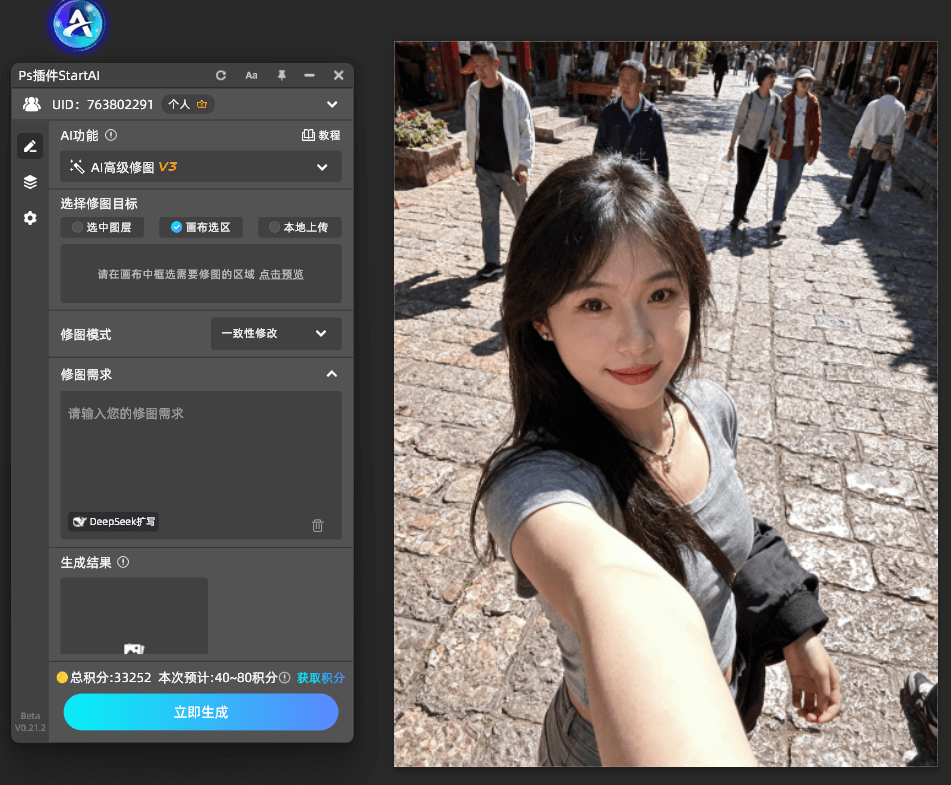
2、输入精准提示词:在 StartAI 插件的提示词输入框中,清晰描述需求,例如 “去掉后面的路人”,提示词越明确,AI 生成效果越精准。
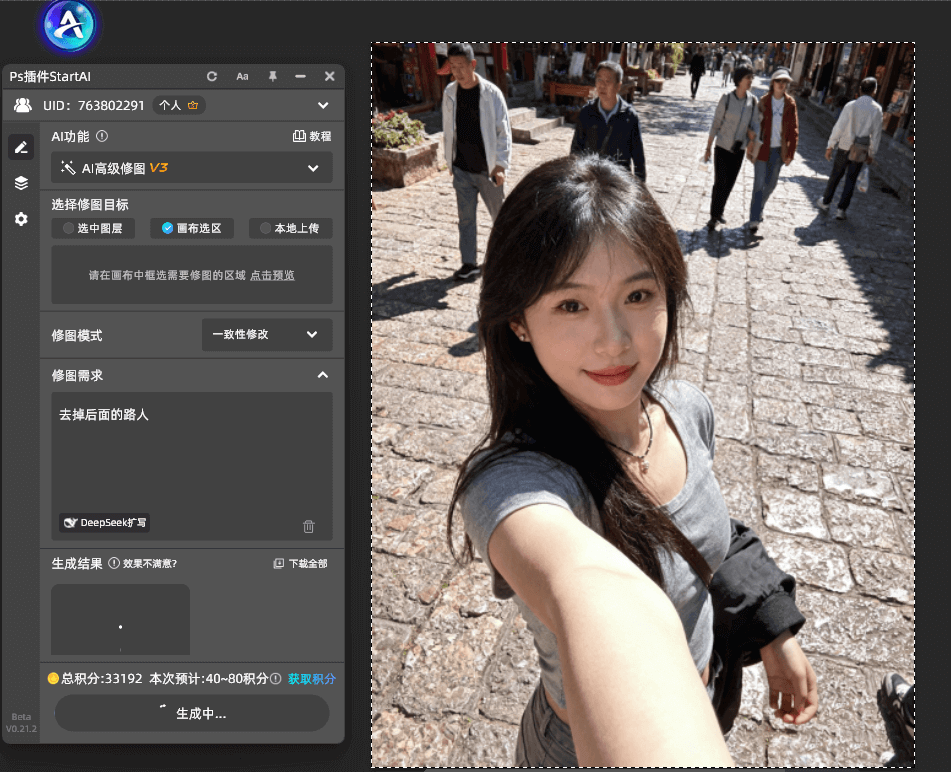
3、点击生成完成擦除:确认选区和提示词后,点击插件上的 “生成” 按钮,AI 会自动处理选区,擦除多余人物并智能填补背景。等待几秒,就能得到人物被完美移除、背景自然衔接的照片,无需二次修改。
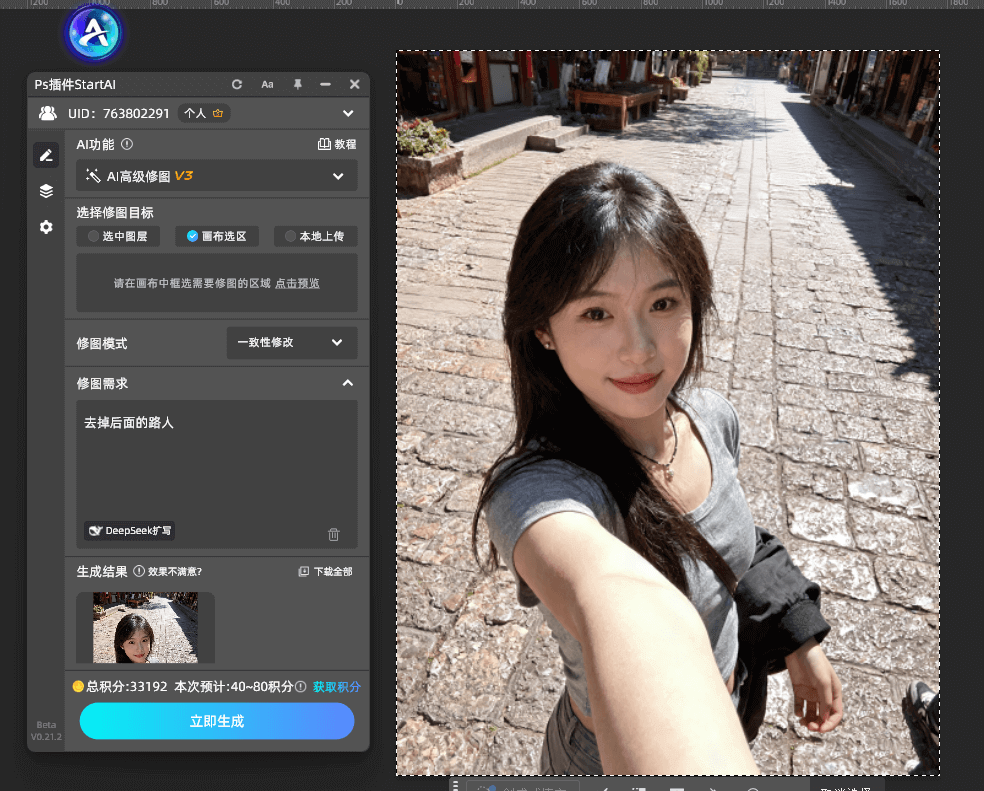
四、使用 StartAI 插件的额外惊喜,提升 PS 擦除体验
除了核心的 3 步擦除流程,StartAI 插件还带来了更多实用功能,让 PS 擦除体验更上一层楼:
- 二次精修便利:擦除后的效果会自动生成 PS 蒙版,若需微调,可直接用画笔工具修饰,灵活度拉满。
- 批量处理高效:支持同时处理多张照片的多余人物,批量框选、统一输入提示词,大幅节省重复操作时间。
- 兼容全平台:无论是 Windows 还是 MAC 系统,都能适配最新版 PS,插件免费下载
五、总结:PS 擦除多余的人,就用 StartAI 插件
传统 PS 擦除多余人物的方法,早已跟不上快节奏的图片处理需求。而 StartAI 插件凭借 “框选区域 + 输入提示词 + 点击生成” 的 3 步极简流程,让 PS 擦除变得高效、精准、零门槛。无论是设计师日常工作,还是普通用户处理生活照片,都能借助它快速搞定多余人物,让画面更纯净。
注册链接:https://www.istarry.com.cn/?sfrom=FbgLJW
邀请码:FbgLJW